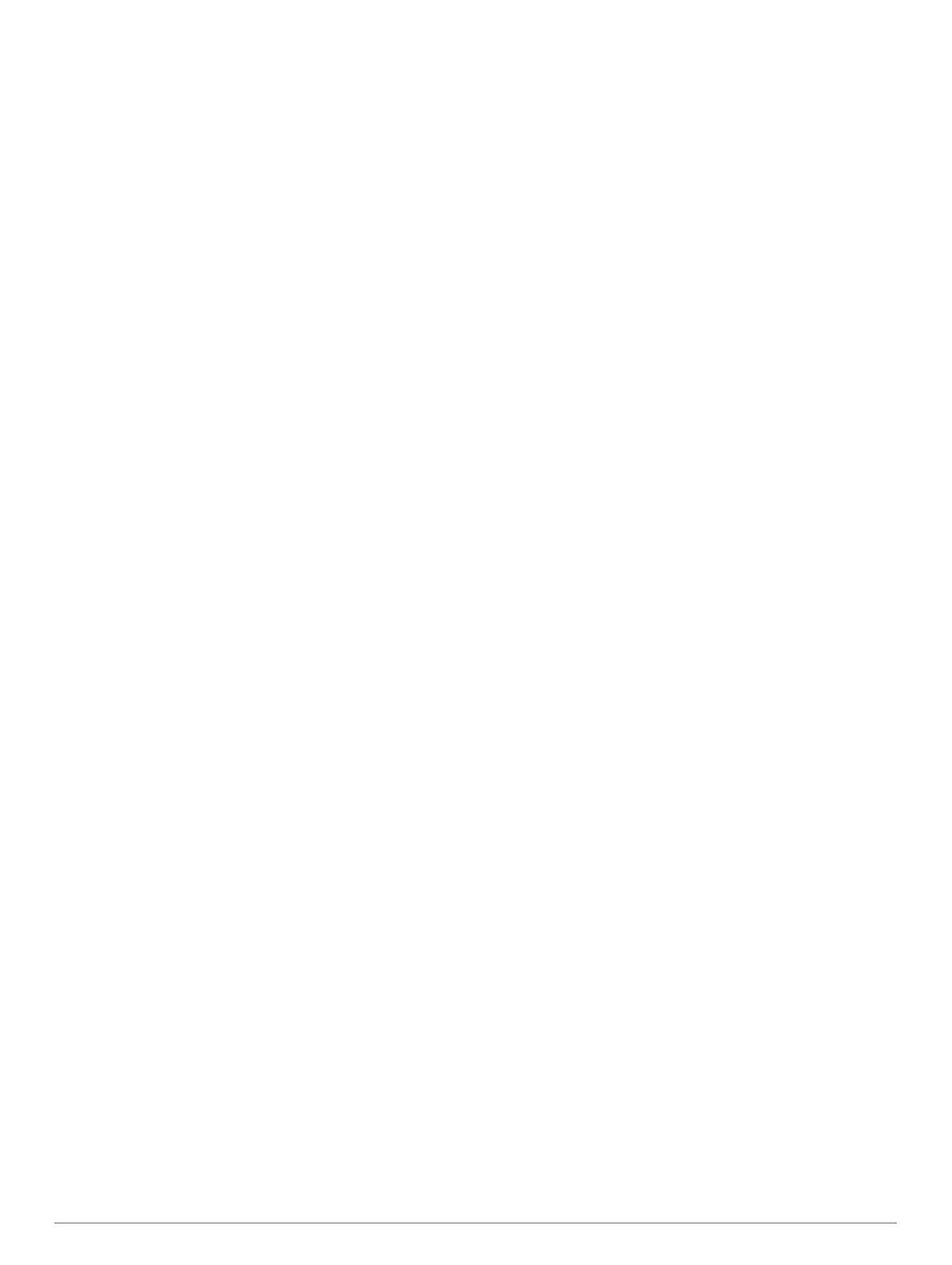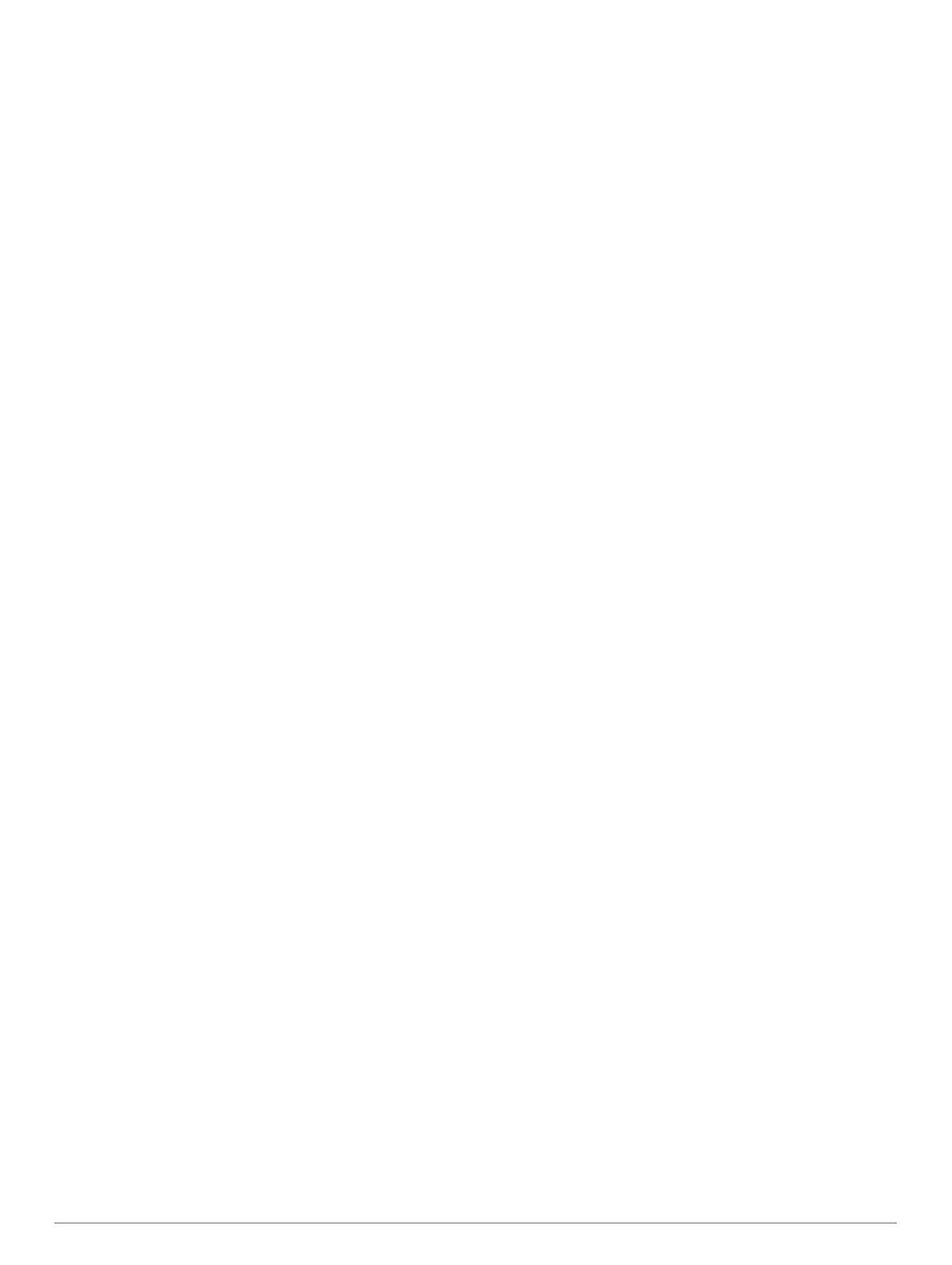
Použití stopek........................................................................... 32
Přidání alternativních časových zón......................................... 32
Úprava alternativní časové zóny.......................................... 32
Navigace........................................................................ 33
Ukládání polohy........................................................................ 33
Úprava uložených poloh...................................................... 33
Projekce trasového bodu.......................................................... 33
Navigace k cíli...........................................................................33
Navigace k bodu zájmu............................................................ 33
Body zájmu.......................................................................... 33
Vytvoření a sledování trasy v zařízení...................................... 33
Vytvoření okružní trasy............................................................. 33
Navigování pomocí funkce Zadej směr a jdi............................. 33
Navigace do vašeho výchozího bodu během činnosti.............. 34
Zobrazení popisu trasy........................................................ 34
Navigace do výchozího bodu uložené činnosti......................... 34
Zastavení navigace...................................................................34
Mapa......................................................................................... 34
Zobrazení mapy................................................................... 34
Uložení nebo navigace do místa na mapě.......................... 34
Navigování pomocí funkce V mém okolí..............................35
Změna tématu mapy............................................................ 35
Kompas.....................................................................................35
Nastavení směru kompasu.................................................. 35
Výškoměr a barometr............................................................... 35
Hodnoty výškoměru............................................................. 35
Historie.......................................................................... 35
Používání historie..................................................................... 35
Historie Multisport................................................................ 36
Zobrazení času v každé zóně srdečního tepu..................... 36
Zobrazení souhrnů dat............................................................. 36
Použití počítadla kilometrů........................................................36
Odstranění historie................................................................... 36
Přizpůsobení zařízení................................................... 36
Nastavení létání........................................................................ 36
Nastavení aktivit a aplikací....................................................... 36
Přizpůsobení datových obrazovek....................................... 37
Přidání mapy k aktivitě......................................................... 37
Upozornění.......................................................................... 38
Nastavení alarmu............................................................ 38
Nastavení mapy pro aktivity................................................. 38
Nastavení trasování............................................................. 38
Auto Lap...............................................................................39
Označování okruhů podle vzdálenosti............................ 39
Zapnutí funkce Auto Pause................................................. 39
Zapnutí automatické detekce lezení.................................... 39
3D rychlost a vzdálenost...................................................... 39
Zapnutí a vypnutí možnosti Tlačítko Okruh......................... 39
Použití funkce Automatické procházení............................... 39
Změna nastavení GPS.........................................................40
GPS a jiné satelitní systémy........................................... 40
UltraTrac......................................................................... 40
Nastavení časového limitu úsporného režimu..................... 40
Změna pořadí aplikací v seznamu............................................ 40
Doplňky..................................................................................... 40
Úprava seznamu doplňků.................................................... 41
Výškoměr............................................................................. 41
Teplota................................................................................. 41
METAR................................................................................ 41
Dálkové ovládání inReach................................................... 41
Použití dálkového ovládání inReach............................... 41
Dálkové ovládání VIRB........................................................ 42
Ovládání akční kamery VIRB.......................................... 42
Ovládání akční kamery VIRB během aktivity.................. 42
Používání doplňku měření úrovně stresu............................ 42
Přizpůsobení doplňku Můj den
............................................ 42
Úprava menu ovládacích prvků................................................ 42
Nastavení vzhledu hodinek...................................................... 42
Výchozí vzhled hodinek....................................................... 43
Úprava vzhledu hodinek...................................................... 43
Nastavení snímačů................................................................... 43
Nastavení kompasu............................................................. 43
Ruční kalibrace kompasu................................................ 43
Nastavení směru k severu.............................................. 43
Nastavení výškoměru.......................................................... 43
Kalibrace barometrického výškoměru............................. 43
Nastavení barometru........................................................... 44
Kalibrace barometru........................................................ 44
Nastavení nadmořské výšky................................................ 44
Nastavení polohy laseru Xero.............................................. 44
Nastavení mapy........................................................................ 44
Témata mapy....................................................................... 44
Nastavení námořní mapy..................................................... 44
Zobrazení a skrytí mapových dat......................................... 44
Nastavení navigace.................................................................. 45
Přizpůsobení funkcí mapy....................................................45
Nastavení malého indikátoru směru pohybu....................... 45
Nastavení upozornění navigace.......................................... 45
Nastavení správce nabíjení...................................................... 45
Nastavení funkce úspory baterie......................................... 45
Úprava režimů napájení....................................................... 45
Obnovení režimu napájení................................................... 45
Nastavení systému................................................................... 46
Nastavení času.................................................................... 46
Nastavení časových upozornění..................................... 46
Synchronizace času........................................................ 46
Změna nastavení podsvícení............................................... 46
Přizpůsobení zkratek........................................................... 46
Změna měrných jednotek.................................................... 46
Zobrazení informací o zařízení................................................. 46
Zobrazení elektronického štítku s informacemi o předpisech
a údaji o kompatibilitě.......................................................... 47
Bezdrátové snímače..................................................... 47
Párování bezdrátových snímačů.............................................. 47
HRM-Pro................................................................................... 47
Režim externího displeje.......................................................... 47
Použití volitelného snímače rychlosti nebo kadence bicyklu.... 47
Trénink s měřiči výkonů............................................................ 47
Používání elektronického řazení.............................................. 47
Přehled o situaci....................................................................... 47
Nožní snímač............................................................................ 47
Zlepšení funkce nožního snímače....................................... 47
Ruční kalibrace nožního snímače........................................ 48
Nastavení možností Nožní snímač – rychlost
a vzdálenost......................................................................... 48
tempe........................................................................................ 48
Snímače hole............................................................................ 48
Informace o zařízení..................................................... 48
Technické údaje........................................................................48
Informace o baterii............................................................... 48
Správa dat................................................................................ 48
Odstranění souborů............................................................. 48
Údržba zařízení............................................................. 48
Péče o zařízení......................................................................... 48
Čištění zařízení.................................................................... 48
Výměna integrovaného příslušenství QuickFit®....................... 49
Tipy k úpravě délky kovového náramku................................... 49
Odstranění problémů................................................... 49
Zařízení používá nesprávný jazyk............................................ 49
Je můj telefon se zařízením kompatibilní?............................... 49
Obsah iii